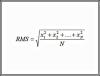Pildi krediit: monkeybusinessimages/iStock/Getty Images
Kui teil on Microsoft Outlookis palju sõnumeid, millele te ei pea juurde pääsema, kuid mida te ka kustutada ei soovi, saate need panna Outlooki andmefaili. See pst-fail kuvatakse Outlookis arhiivikaustana, kuhu saate oma soovimatud kirjad paigutada. Rakenduses Outlook 2013 on Microsoft protsessi sujuvamaks muutnud, nii et arhiivi loomiseks kulub vaid paar hiireklõpsu. Pidage meeles, et arhiiv salvestatakse arvutisse lokaalselt, nii et kui kasutate Outlooki teistes arvutites või seadmetes, ei pääse nad teie arhiivi juurde.
Samm 1
Käivitage Microsoft Outlook 2013. Klõpsake "Kodu". Valige rühmast Uus "Uued üksused".
Päeva video
2. samm
Hõljutage kursorit valiku "Veel üksusi" kohal ja seejärel klõpsake valikut "Outlooki andmefail". Avaneb dialoogiboks Outlooki andmefaili loomine või avamine.
3. samm
Tippige väljale Faili nimi oma arhiivifaili nimi. See on nimi, mis kuvatakse Outlooki kaustapaanil. Arhiivikausta salvestamiseks klõpsake "OK".
Näpunäide
Vaikimisi ei ole see arhiiviandmete kaust parooliga kaitstud. Parooli saate lisada arhiivi loomisel, tippides parooli väljadele Parool ja Kinnita parool. Iga kord, kui soovite arhiivi avada, peate sisestama selle parooli.